Trabalhar com colunas de tabelas de fórmula (pré-visualização)
[Este tópico é documentação de pré-lançamento e está sujeito a alterações.] Mais informações: Programa de pré-visualização do Power Apps
As colunas de fórmula são um tipo de dados no Microsoft Dataverse for Teams que se baseiam no Power Fx. Poderá adicionar uma coluna de fórmulas a uma tabela em tempo real. A tabela Dataverse armazena a lógica e dá-lhe os valores durante as operações de obtenção. As colunas de fórmulas utilizam uma sintaxe do Power Fx semelhante ao Office Excel. Ao introduzir a fórmula, o Intellisense ajuda-o com recomendações de fórmulas, sintaxe e erros.
Nota
As colunas de fórmulas podem ser adicionadas como um campo calculado. Atualmente, as colunas de fórmulas não podem ser utilizadas em campos de rollup ou com plug-ins.
Adicionar uma coluna de fórmulas
- No separador Construir, selecione Ver tudo e, em seguida, expanda Tabelas.
- A partir da lista de tabelas na aplicação Power Apps para o Teams, selecione a tabela que pretende.
- Selecione Adicionar coluna ou selecione Editar dados > Adicionar coluna. Quando selecionar Editar dados, também poderá selecionar + na coluna onde pretende adicionar a coluna de fórmulas.
- No painel Adicionar nova coluna:
- Introduza um Nome para a coluna, tal como Preço total.
- Selecione Fórmula como Tipo.
- Introduza a fórmula na caixa Expressão. Neste exemplo, a coluna Preço (tipo de dados Decimal) é multiplicada pela coluna Número de unidades (tipo de dados Número). Selecione Criar.
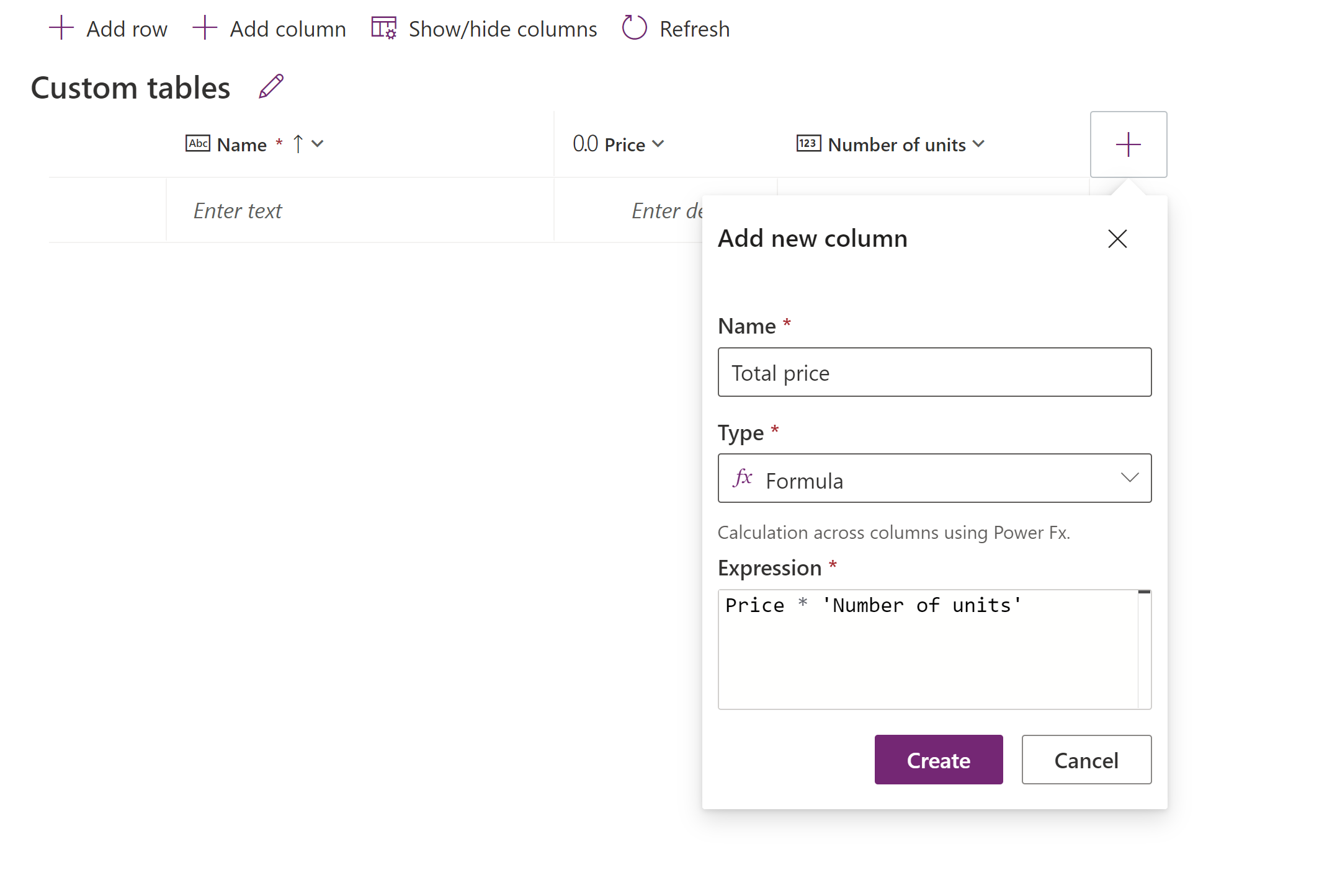
Quando cria um registo, a coluna de fórmulas executa a fórmula e apresenta os dados para o registo. Se o valor da coluna de fórmulas para um registo não for atualizado, selecione Atualizar na barra de comando para executar a fórmula.
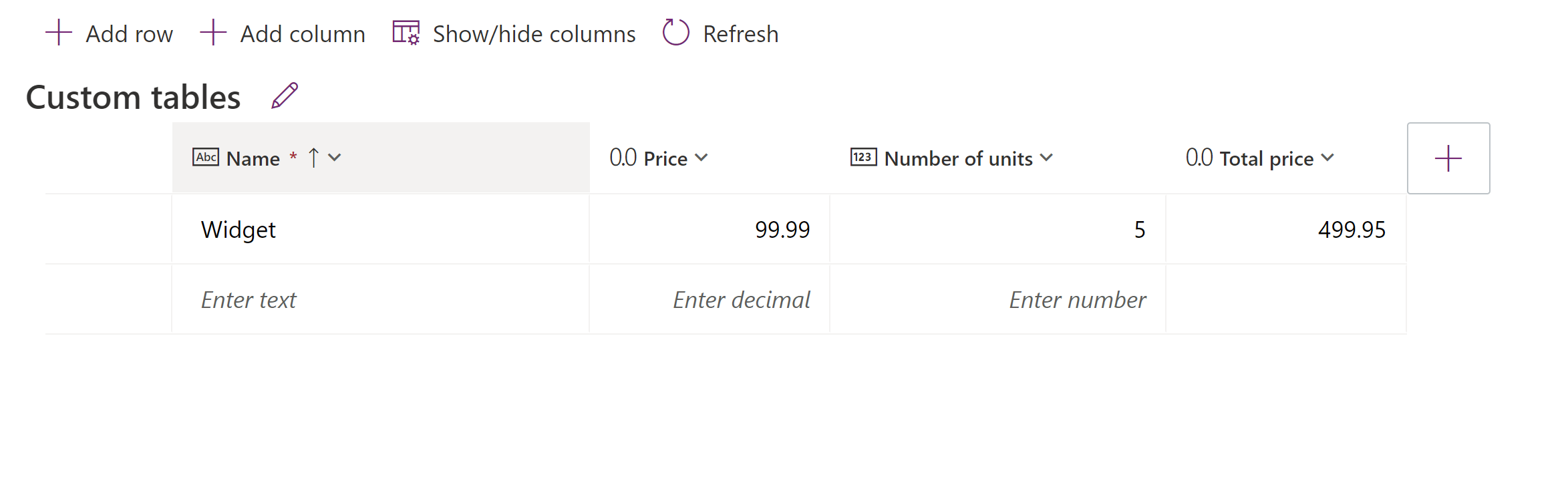
Note que o tipo de coluna é determinado pela fórmula. Pode alterar a fórmula depois de a criar se não alterar o tipo de coluna. Por exemplo, a fórmula preço * desconto cria um tipo de coluna de número, enquanto a fórmula Primeiro e “ “ e Último cria um tipo de coluna de cadeia. Pode alterar uma fórmula preço * desconto para preço * (desconto +10%) porque isto não altera o tipo de coluna. No entanto, depois de guardada, não é possível alterar a fórmula preço * desconto para Texto(preço * desconto) porque isso exigiria alterar o tipo de coluna para cadeia.
Tipos de dados
Os seguintes tipos de dados podem ser apresentados numa coluna de fórmulas:
- Texto
- Número Decimal
- Sim/Não (booleano)
- Data
Nota
O tipo de dados Moeda não é suportado atualmente.
Tipos de funções
Os seguintes tipos de funções são suportados com as fórmulas utilizadas numa coluna de fórmulas:
- Decimal
- Cadeia (de carateres)
- Boolean
- Conjunto de Opções
- DateTime (TZI)
- DateTime (Região do utilizador) (limitado a comparações com outros valores de região do utilizador e a função DateAdd)
- DateTime (Apenas data) (limitado a comparações com outros valores de apenas data e a função DateAdd)
- Moeda
- Número Inteiro, promovido a Decimal
Operadores
Estes operadores são suportados com as fórmulas utilizadas numa coluna de fórmulas:
+, -, *, /, %, ^, in, exactin, &
Mais informações: Operadores no Power Apps
Funções disponíveis
As seguintes funções escalares estão disponíveis com colunas de fórmulas.
Text *
Value *
* As funções Text e Value só funcionam com números inteiros, onde não está envolvido nenhum separador decimal. Como o separador decimal varia consoante a região, e as colunas de fórmula são avaliadas sem conhecimento da região, não é possível interpretar ou gerar corretamente o separador decimal.
Consulte também
Trabalhar com colunas de tabelas
Referência de fórmula Power Apps